雨林木风win7无法删除文件怎么办
更新时间:2017-04-29 18:24:26 来源:雨林木风官网 游览量: 170 次
一些用户在雨林木风Win7系统下操作文件时,系统出现提示:“无法删除文件:无法读源文件或磁盘”,这是怎么回事呢?出现此错误提示,一般是由于Windows的非法文件名造成的,接下来我们来看看雨林木风win7无法删除文件怎么办。

操作步骤如下:
1、右键桌面空白区域,选择新建一个文本文件;
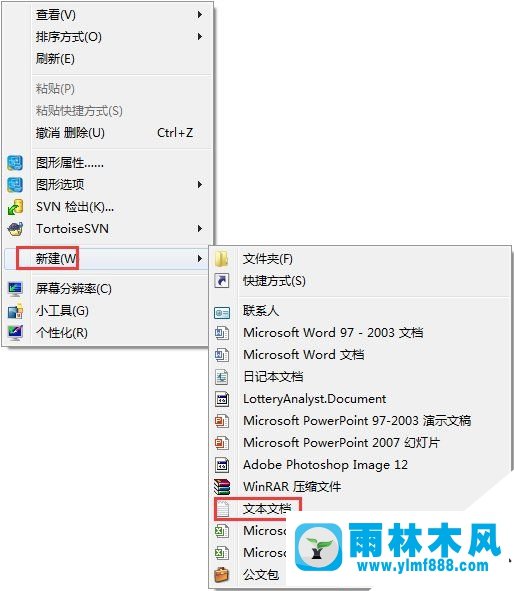
2、复制下方代码到文本文件中;
DEL /F /A /Q \\?\%1 RD /S /Q \\?\%1

3、将文件命名格式更改为.bat文件(批处理文件)双击运行即可;
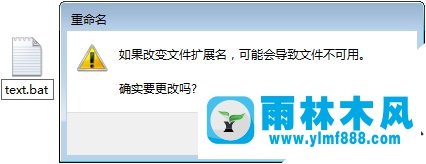
4、完成此操作首先要打开系统文件夹类型,否则无法更改后缀名,点击打开我的电脑,点击上方菜单栏处【工具】,然后点击【文件夹选项】;
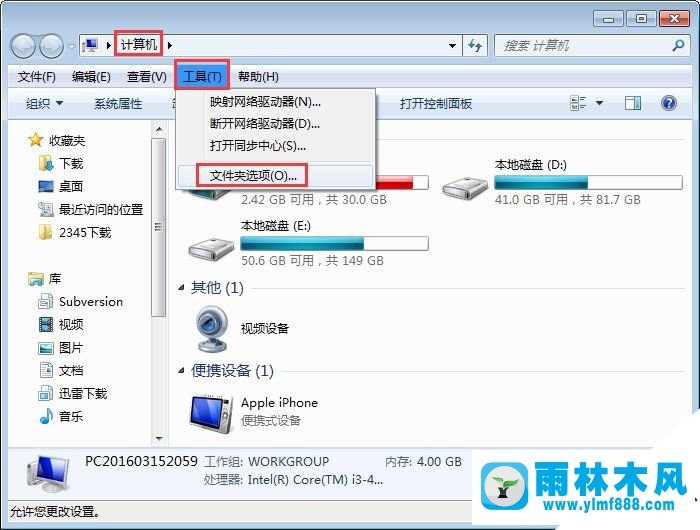
5、进入文件夹选项对话框,点击上方【查看】,然后将【隐藏已知文件扩展名】前面的勾取消掉。
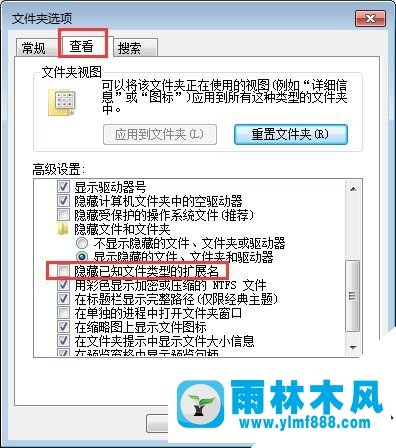
关于雨林木风win7无法删除文件怎么办的解决方法就跟大家介绍到这边了,遇到这样问题的用户们可以参照上面的方法步骤来解决吧。好了,如果大家还想了解更多的资讯,那就赶紧点击雨林木风吧。
本文来自雨林木风 www.ylmf888.com 如需转载请注明!
相关教程
- Win10系统下字体出现乱码的解决办法?...03-18
- Win10系统下连接steam失败的解决办法?...03-18
- Win10专业版系统下向特定用户共享文件的解决步骤?...03-18
- 如何打开Win7梦幻桌面动态效果?...03-18
- Win7旗舰版系统桌面文件名变蓝色了的解决办法...03-18
- 关闭雨林木风XP系统135端口的解决办法?...03-18
- Xp系统下序列号怎么更换的解决办法?...03-18
- win7电脑个性化开机声音如何自定义?...03-03
- 雨林木风win7系统注册表常用设置有哪些?...03-03
- 雨林木风win10系统CPU使用率过高怎么办?...11-26
热门系统教程
最新系统下载
-
 雨林木风 GHOST Win10 2004 64位 精简... 2021-07-01
雨林木风 GHOST Win10 2004 64位 精简... 2021-07-01
-
 雨林木风 GHOST Win10 2004 64位 周年... 2021-06-02
雨林木风 GHOST Win10 2004 64位 周年... 2021-06-02
-
 雨林木风 GHOST Win10 64位专业版... 2021-05-07
雨林木风 GHOST Win10 64位专业版... 2021-05-07
-
 雨林木风 GHOST Win10 1909 64位 官方... 2021-04-06
雨林木风 GHOST Win10 1909 64位 官方... 2021-04-06
-
 雨林木风Ghost Win10 2004(专业版)... 2021-02-28
雨林木风Ghost Win10 2004(专业版)... 2021-02-28
-
 雨林木风 GHOST Win10 2004 64位 精简... 2020-12-21
雨林木风 GHOST Win10 2004 64位 精简... 2020-12-21
-
 雨林木风 GHOST Win10 64位 快速装机... 2020-11-27
雨林木风 GHOST Win10 64位 快速装机... 2020-11-27
-
 雨林木风 GHOST Win10 64位 官方纯净... 2020-10-28
雨林木风 GHOST Win10 64位 官方纯净... 2020-10-28

